Praktik mengonversi file dari format pdf ke doc cukup luas karena popularitas menggunakan editor teks Word dan format doc. Praktik ini disebabkan oleh keterlibatan banyak jenis kegiatan dalam pekerjaan dengan rangkaian program perkantoran Microsoft Office.
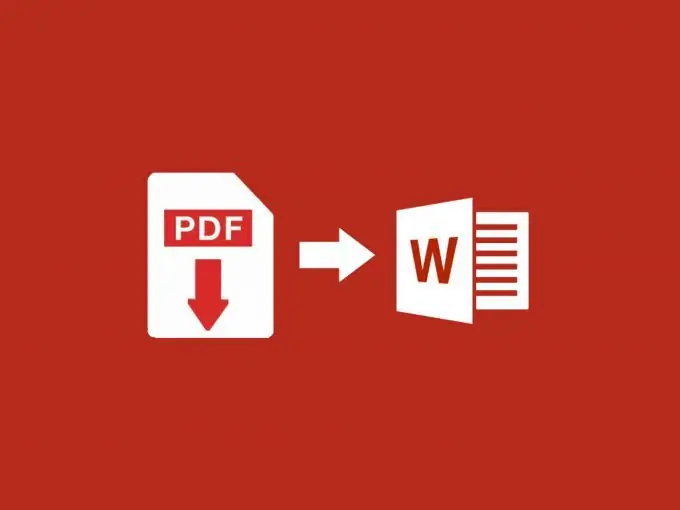
Ada beberapa cara untuk melakukan konversi ini.
Konversi melalui layanan online
Layanan online baik melalui layanan Google Drive atau menginstal program dan mengonversinya.
- Di baris browser, masukkan permintaan pencarian "pdf to word".
- Kami menemukan situs web "Convertonlinefree.com" yang merupakan layanan hebat. Di sini Anda tidak hanya dapat mengonversi pdf ke doc, tetapi juga ke berbagai format lainnya.
- Pilih salah satu opsi konversi: doc atau docx.
- Kemudian kita pilih file yang dibutuhkan untuk konversi.
- Kemudian klik tombol "Konversi".
- Setelah beberapa saat, file akan diunggah ke server situs.
- Kemudian konversi akan berlangsung, setelah itu situs akan secara otomatis mulai mengunduh file hasil konversi dalam format doc yang kita butuhkan.
- Setelah mengunduh file, kami memeriksa kualitasnya.
- Untuk melakukan ini, buka file dengan program Microsoft Office.
- Setelah dibuka, kami memastikan bahwa pengenalan teks dan konversi ke format doc berhasil, teks yang diperlukan dalam format doc. Kualitas konversi sangat baik.
- Teks tidak disorot di blok, yaitu, pada prinsipnya, dapat diedit secara normal. Ini adalah bagaimana teks dikonversi secara online.
Menginstal PDF Pertama
- Sekarang Anda dapat menginstal PDF Pertama. Sangat mudah untuk menginstal. Ada antarmuka intuitif yang digunakan, bahkan ada tombol yang ditandatangani dengan urutan klik.
- Klik tombol "Pilih file pdf".
- Kemudian kita klik tombol kedua "pilih" untuk memilih jalur untuk menyimpan file doc yang sudah jadi.
- Di bagian bawah jendela, pilih mode konversi "Tepat (semua halaman gratis)". Dua mode konversi pertama hanya mengonversi tiga halaman pertama ke format dokumen.
- Jika perlu untuk memilih rentang halaman yang harus dikonversi ke format doc.
- Ada opsi "Pilih Halaman" tepat di atas. Dalam kasus kami, pilih item "Semua".
- Di bagian bawah jendela, hapus centang pada kotak "Buka setelah konversi".
- Setelah semua pengaturan, klik tombol konversi di bagian bawah jendela.
- Setelah menunggu sebentar, konversi selesai dan file output dalam format doc.
- Kemudian kita coba buka file yang sudah jadi dalam format doc.
- Dalam hal ini, kami mengubah teks menjadi blok, yang sangat tidak nyaman. Setiap baris adalah blok terpisah.
Memasang Pembaca Halus
Cara yang sangat nyaman dan menarik untuk mengonversi file pdf ke format doc adalah program FineReader. Ini adalah program komersial dan membutuhkan pembayaran.
- Luncurkan program FineReader.
- Kemudian buka dokumen pdf melalui menu "Open".
- Setelah membuka, kami memulai pengenalan dokumen melalui item "Pengenalan".
- Setelah pengenalan, kami menyimpan dokumen dengan memilih item menu "File", "Save document as Microsoft Word".
- Setelah menyimpan, buka file dan periksa kualitas konversi. Itu cukup bagus.
Dari keduanya, lebih baik memberikan preferensi pada layanan online. Jika tidak ada kemungkinan akses ke Internet untuk konversi online file pdf, maka Anda harus menggunakan program desktop instalasi.






